Object Compare を使用すると、2 つの異なる Natural ソースの内容を比較できます。
サポートされているオブジェクトタイプは、プログラム、ダイアログ、クラス、サブプログラム、サブルーチン、テキスト、ローカルデータエリア、パラメータデータエリア、グローバルデータエリア、ヘルプルーチン、コピーコード、機能、およびアダプタです。
注意:
Object Compare プラグインの有効化/無効化に対する特別な Natural Security サポートはありません。 ただし、Object Compare では Natural ソースの読み取りにシステムコマンド LIST を使用します。 LIST コマンドに提供されるのと同じ Natural Security サポートが Object Compare にも適用されます。
このドキュメントでは、次のトピックについて説明します。
Object Compare は、Natural スタジオのオプションプラグインです。 このプラグインのインストールは Natural のインストールの一部です。 このプラグインは初期インストール時にインストールすることも、または後で別のセットアッププロセスとしてインストールすることもできます。 インストール手順の詳細については、『インストール』ドキュメントを参照してください。
Object Compare を使用する前に、次のトピックの説明に従う必要があります。
ワークファイル 30 が使用されます。 したがって、プロファイルパラメータ WORK を 30 以上に設定する必要があります。
ファイル比較用のグラフィカルユーザーインターフェイスを備えた外部ツールが PC にインストールされている必要があります。 例えば、ExamDiff などのツールです。 diff.exe などの行コマンド比較ツールは機能しません。
Object Compare をインストールしたら、プラグインマネージャで有効にする必要があります。 有効にするための手順の詳細については、『Natural スタジオの使用』ドキュメントの「プラグインマネージャ」を参照してください。
プラグインマネージャで Object Compare を有効にすると、Natural スタジオウィンドウで次の追加要素が使用可能になります。
現在のコンテキスト(選択したオブジェクト)が対応している場合は、ライブラリワークスペースのコンテキストメニューにカスケードメニューが追加されます。 このカスケードメニューには、コマンドとコマンドがあります。 詳細については、「比較するオブジェクトの選択」を参照してください。
メニューに追加のコマンドが表示されます。 詳細については、「Object Compare の開始」を参照してください。
追加のツールバーが表示されます。 このツールバーのボタンは、次のメニューコマンドを表します。
|
|
注意:
このツールバーは、メニューのを選択して表示と非表示を切り替えることができます。
[オプション]ダイアログボックスに、[Object Compare]タブが追加されます。 詳細については、「オプションの設定」を参照してください。
Object Compare を有効にしたら、最初にこの Natural スタジオの拡張機能のオプションを設定する必要があります。
![]() オプションを設定するには
オプションを設定するには
メニューのを選択します。
[オプション]ダイアログボックスが表示されます。
このダイアログボックスで[Object Compare]タブを選択します。
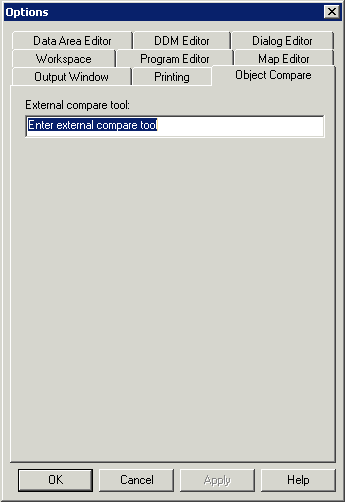
次の情報を指定します。
ファイルの比較に使用する外部ツール(パスを含む)。
ボタンを選択します。
比較するオブジェクトを選択すると、これらの Natural ソースのコピーが、ローカルコンフィグレーションファイルに定義されている一時 Natural ディレクトリのサブディレクトリ left および right に一時的に保存されます。 『コンフィグレーションユーティリティ』ドキュメントの「インストール指定」を参照してください。
一時 Natural ディレクトリがローカルコンフィグレーションファイルで定義されていない場合は、コピーは Windows 環境変数 TEMP によって定義されているディレクトリに保存されます。TEMP も定義されていない場合は、コピーは Windows 環境変数 TMP によって定義されているディレクトリに保存されます。
これらのコピーは外部ツールへの入力です。
![]() オブジェクトを選択するには
オブジェクトを選択するには
ライブラリワークスペースで、比較する 1 つ目のオブジェクトを選択します。
コンテキストメニューを表示し、を選択します。
このオブジェクトのコードが、外部ツールの左側に表示されます。
ライブラリワークスペースで、比較する 2 つ目のオブジェクトを選択します。
コンテキストメニューを表示し、を選択します。
このオブジェクトのコードが、外部ツールの右側に表示されます。
Object Compare を開始すると、[オプション]ダイアログボックスで定義した外部ツールが起動し、前の手順で定義した左右のファイルが示されます。
![]() Object Compare を開始するには
Object Compare を開始するには
メニューのを選択します。
または:
[Object Compare]ツールバーが表示されている場合は、次のツールバーボタンを選択します。
![]()
次のダイアログボックスが表示されます。 一時ディレクトリで使用されているファイル名が表示されます。 ファイル名は、ホストとポート(リモート開発サーバーのオブジェクトを選択した場合のみ表示)、データベース ID、ファイル番号、ライブラリ名、選択したオブジェクトの名前、および Natural オブジェクトのタイプを示す拡張子で構成されます。
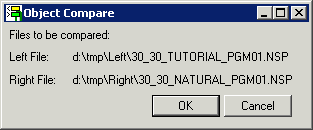
ボタンを選択して、外部ツールを起動します。